Utilizzo dell'attenuatore, Registrazione di filmati brevi, Effetti di riproduzione – Canon PowerShot G7 X Mark II Manuale d'uso
Pagina 74: Ripresa di filmati time-lapse (filmato time-lapse)
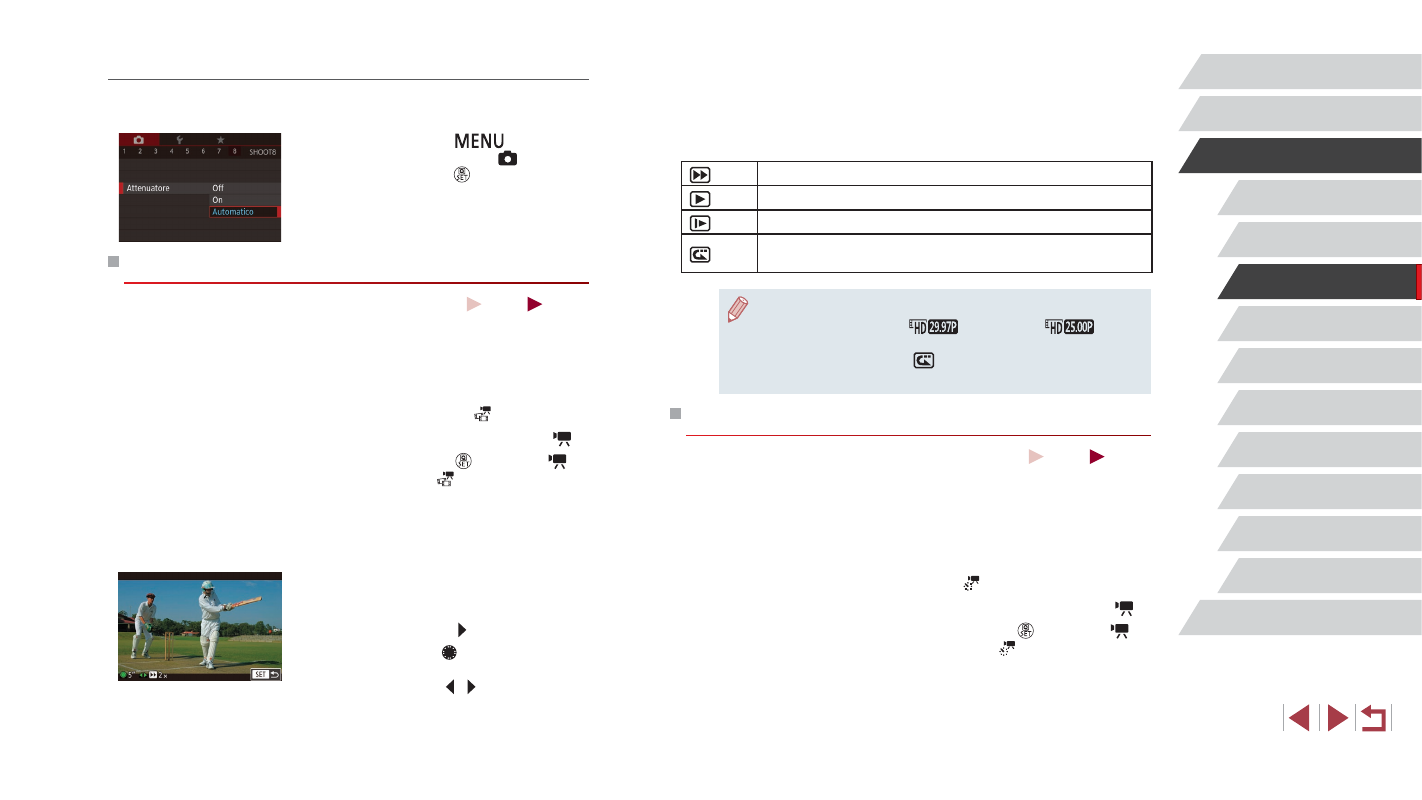
74
Modalità P
Modalità Tv, Av, M e C
Modalità riproduzione
Funzioni Wi‑Fi
Menu di impostazione
Accessori
Appendice
Prima dell'uso
Indice
Guida di base
Guida avanzata
Nozioni fondamentali
della fotocamera
Modalità Automatica /
Modalità Auto ibrida
Altre modalità di scatto
3
z
Viene visualizzata una barra che mostra
il tempo trascorso.
Effetti di riproduzione
2x
Riproduzione in visione velocizzata
1x
Riproduzione a velocità normale
1/2x
Riproduzione in visione rallentata
Riproduzione normale con gli ultimi due secondi riavvolti
e riprodotti di nuovo in visione rallentata
●
Il suono non viene registrato in queste clip.
●
La qualità del filmato è [
] (per NTSC) o [
]
(per PAL) (= 51) e non può essere modificata.
●
Durante la registrazione [
], sulla barra indicante il tempo
trascorso viene aggiunto un segno che indica gli ultimi due secondi.
Ripresa di filmati time-lapse (Filmato time-lapse)
Foto
Filmati
Registrando un filmato time-lapse che combina le immagini scattate a un
determinato intervallo, è possibile creare un filmato. È possibile vedere
se cambia il soggetto, ad esempio se cambia il paesaggio, durante
l'avanzamento veloce ed è anche possibile regolare l'intervallo di scatto
e il numero di scatti in base alle esigenze.
1
Scegliere [ ].
z
Impostare la ghiera di selezione su [ ].
z
Premere il pulsante [ ], scegliere [ ]
dal menu, quindi [ ] (= 29).
z
Sul bordo superiore e su quello inferiore
dello schermo vengono visualizzate delle
barre nere. Esse indicano che quest'area
dell'immagine non può essere registrata.
Utilizzo dell'attenuatore
L'attenuatore può ridurre la distorsione audio in ambienti rumorosi.
Tuttavia, in ambienti silenziosi riduce il livello di registrazione audio.
z
Premere il pulsante [
], scegliere
[Attenuatore] nella scheda [ 8], quindi
premere il pulsante [ ] (= 30).
z
Scegliere l'opzione desiderata (= 30).
Registrazione di filmati brevi
Foto
Filmati
Applicare effetti di riproduzione a filmati brevi di alcuni secondi, come
la riproduzione velocizzata, la visione al rallentatore o il replay. I filmati
registrati in questo modo possono essere inclusi negli album Video
1
Attivare la modalità [ ].
z
Impostare la ghiera di selezione su [ ].
z
Premere il pulsante [ ], scegliere [ ]
dal menu, quindi [ ] (= 29).
z
Sul bordo superiore e su quello inferiore
dello schermo vengono visualizzate delle
barre nere. Esse indicano che quest'area
dell'immagine non può essere registrata.
2
Specificare il tempo di ripresa
e l'effetto di riproduzione.
z
Premere il pulsante [ ].
z
Ruotare la ghiera [ ] per impostare
il tempo di ripresa (4 – 6 sec.), quindi
premere i pulsanti [ ][ ] per impostare